
Společnost Apple vytvořila v systému iOS 17 zcela nové prostředí „nabíjecího stojanu“ pro iPhony. Tato nová funkce, označená jako StandBy, promění váš iPhone v pseudo-smart-home centrum, kdykoli je připojen k napájení a otočen do orientace na šířku.
Můžete si prohlédnout digitální fotoalbum, zobrazit čas a datum a přistupovat k widgetům pro počasí, Domov a další. Funkce funguje s jakýmkoli iPhonem se systémem iOS 17 – stačí jej otočit na šířku (na bok), když je připojen k napájení, a to buď připojený k síti, nebo pomocí bezdrátového nabíjení. U iPhonů bez stále zapnutého displeje bude používání funkce StandBy omezeno, protože obrazovka po několika minutách zčerná, jako vždy. Takže to opravdu vypadá jako funkce zaměřená na ty, kteří mají iPhone „Pro“ s neustále zapnutým displejem.
Povolení pohotovostního režimu
Funkce StandBy je v systému iOS 17 ve výchozím nastavení povolena, ale pokud se potřebujete ujistit, že je zapnutá (nebo ji chcete vypnout), otevřete Nastavení a vyberte možnost StandBy.
Jsou zde další užitečné funkce, například možnost skrýt Oznámení (kritická oznámení se budou stále zobrazovat), povolit nebo zakázat trvale zapnutý displej a zapnout nebo vypnout Noční režim. Noční režim dodá obrazovce při okolním světle tlumený červený nádech, což je ideální, pokud máte telefon na nočním stolku.
Posouvání rozložení displeje
Chcete-li použít funkci StandBy, stačí mít telefon připojený k síti nebo na bezdrátové nabíječce a na zamykací obrazovce jej otočit do orientace na šířku. Může trvat několik sekund, než se funkce StandBy spustí, takže se nebojte, pokud se nezapne okamžitě.
Výchozí obrazovka StandBy zobrazuje vlevo hodiny a vpravo kalendář. Ve skutečnosti se jedná o hromádky widgetů – můžete je procházet přejetím prstem nahoru a dolů.
Pokud přejedete po obrazovce doleva, zobrazí se chytré fotoalbum na celé obrazovce. Přejetím prstem nahoru a dolů můžete cyklicky procházet obrázky. Opětovným přejetím doleva přejdete do režimu hodin na celé obrazovce. Přejetím nahoru a dolů změníte typ hodin na jeden z pěti designů.
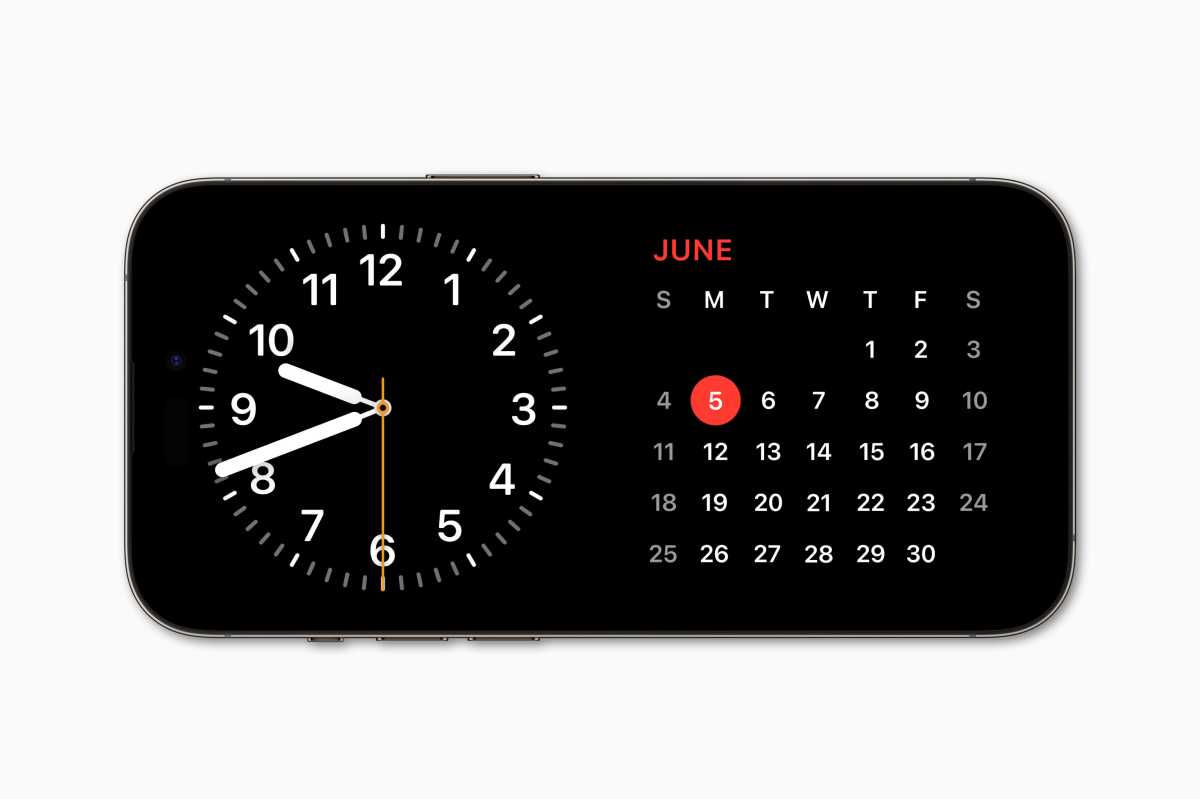
Při jakémkoli zobrazení můžete dlouhým stisknutím tlačítka dále přizpůsobovat. Například v zobrazení widgetů můžete dlouhým stisknutím na levé nebo pravé straně zvolit, které widgety budou zahrnuty do jednotlivých zásobníků. Můžete také zvolit, zda chcete povolit nebo zakázat funkci Inteligentní otáčení a návrhy widgetů.
Zde se projeví skutečná síla funkce StandBy, protože vývojáři třetích stran budou moci vytvářet widgety optimalizované pro zobrazení StandBy.
Na displeji fotografií můžete dlouhým stisknutím vybrat typy fotografií, které chcete zobrazit, a můžete dokonce přidat složku ze své sbírky fotografií.
Zobrazení hodin nemá tolik možností. Omezuje se na změnu barevných motivů pro jednotlivé ciferníky hodin.
Integrace Siri a aplikací
StandBy nejsou jen hodiny a widgety! Pro několik věcí, které váš iPhone umí, jsou k dispozici vizuální zážitky optimalizované pro StandBy. Když například spustíte přehrávání hudby, v horní části displeje StandBy se zobrazí malá animovaná ikona vlnového tvaru. Klepnutím na ni otevřete zobrazení hudby, které vám umožní ovládat přehrávání.
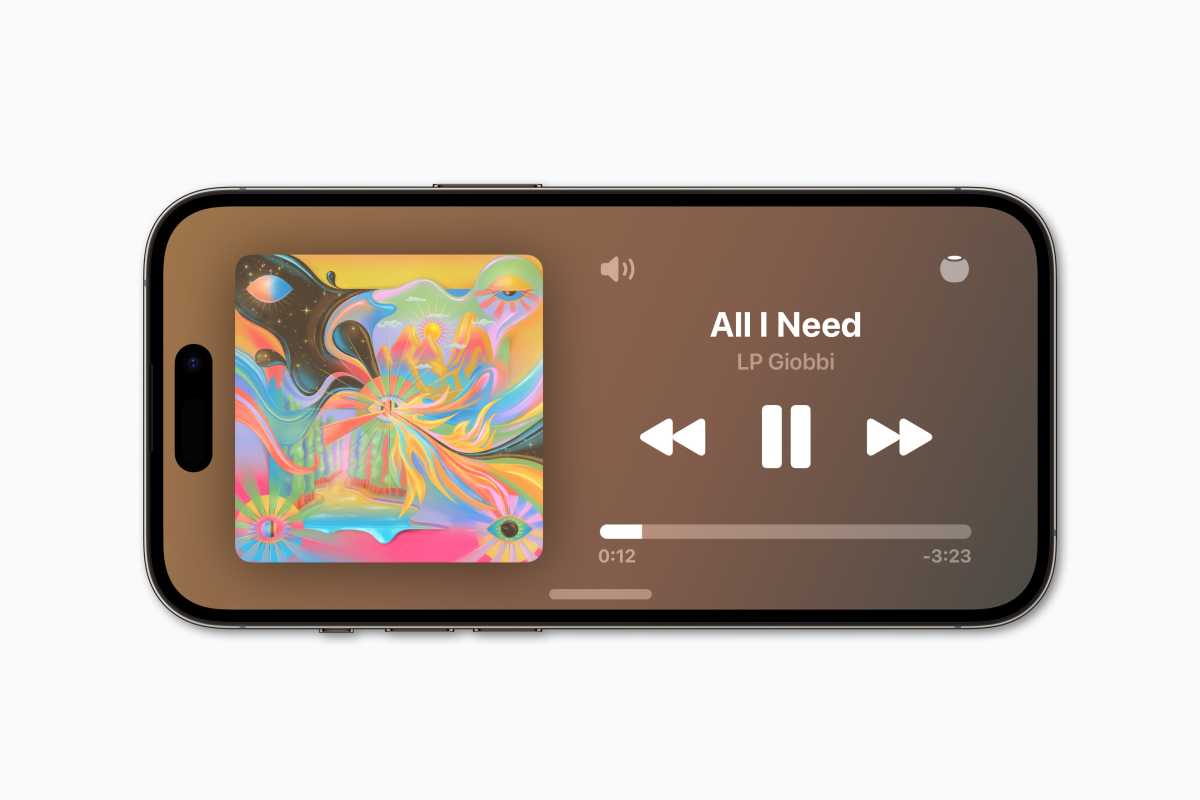
Siri je také důležitou součástí funkce StandBy. V systému iOS 17 už nemusíte říkat „Hej“… nyní je to jen „Siri“… a model rozpoznávání hlasu je mnohem inteligentnější. Pokud je iPhone v režimu StandBy, jsou k dispozici nové informační displeje pro běžné odpovědi Siri, jako je počasí, události v kalendáři, upomínky atd.
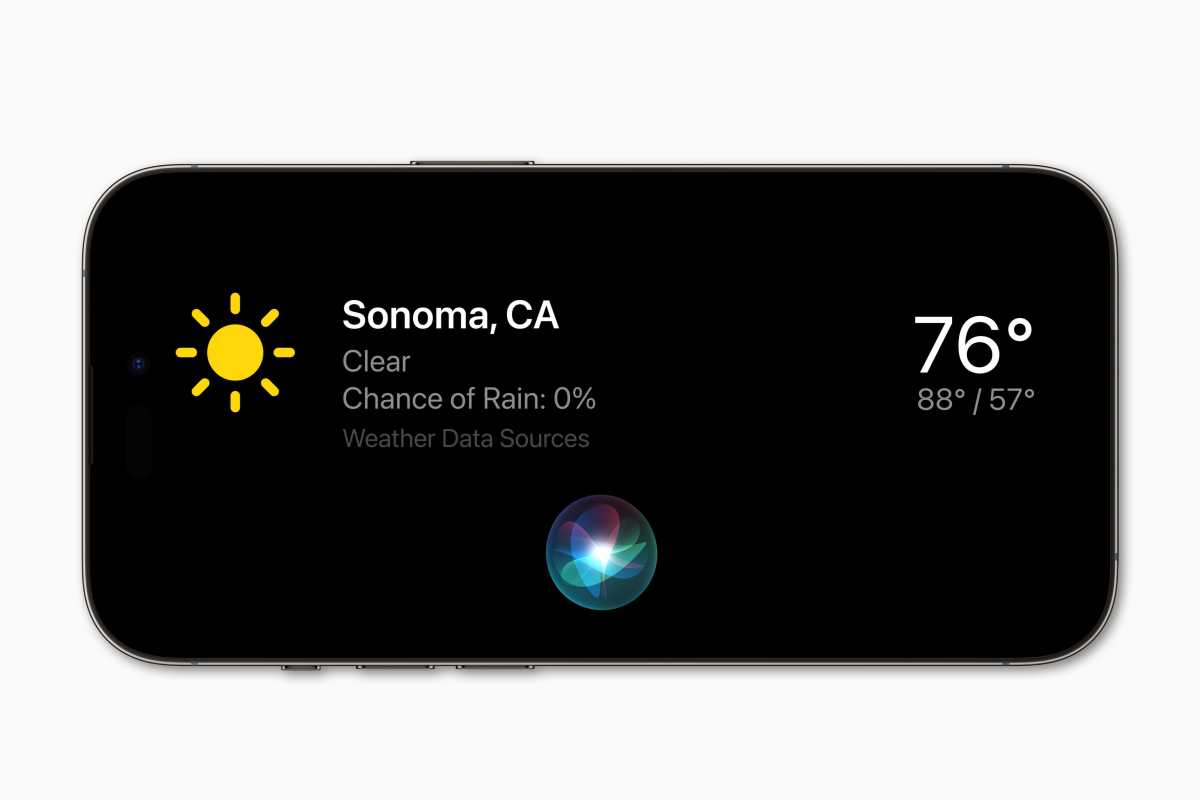
Zdá se, že StandBy vytváří základy pro budoucí produkt Apple, který integruje HomePod s displejem, a to buď vestavěným, nebo připojeným k iPhonu nebo iPadu. I když to nepřijde, je to užitečný nový displej, díky němuž chceme nabíjecí stojan MagSafe více než kdy jindy.
Zdroj: macworld.com



